Jeśli regularnie korzystasz z wirtualnych pulpitów w systemie Windows 10 do organizacji swojej pracy, możesz zauważyć, że śledzenie okien pomiędzy nimi bywa czasami trudne. Na szczęście Windows umożliwia łatwe przenoszenie okien między wirtualnymi pulpitami. Oto jak to zrobić.
Jak przenosić okna między wirtualnymi pulpitami za pomocą przeciągania i upuszczania
Przy użyciu myszy lub ekranu dotykowego możesz z łatwością przenosić okna między wirtualnymi pulpitami, korzystając z funkcji Widok zadań. Aby otworzyć „Widok zadań”, kliknij przycisk „Widok zadań” na pasku zadań lub użyj skrótu Windows + Tab.
(Jeśli nie widzisz przycisku „Widok zadań” na pasku zadań, kliknij prawym przyciskiem myszy na pasku zadań i wybierz opcję „Pokaż przycisk widoku zadań”).

W górnej części ekranu Widok zadań zobaczysz rząd miniatur wirtualnych pulpitów. Kliknij na pulpit, który zawiera okno, które chcesz przenieść.
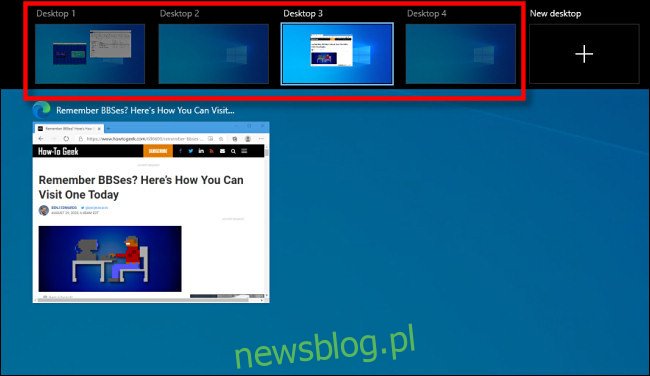
Po kliknięciu wybrany pulpit wirtualny zostanie wyświetlony. Następnie ponownie aktywuj „Widok zadań” i przeciągnij miniaturę okna, które chcesz przenieść, na miniaturę pulpitą, do którego chcesz je przenieść.
Gdy przesuniesz miniaturę na pulpit docelowy, jej rozmiar się zmniejszy.
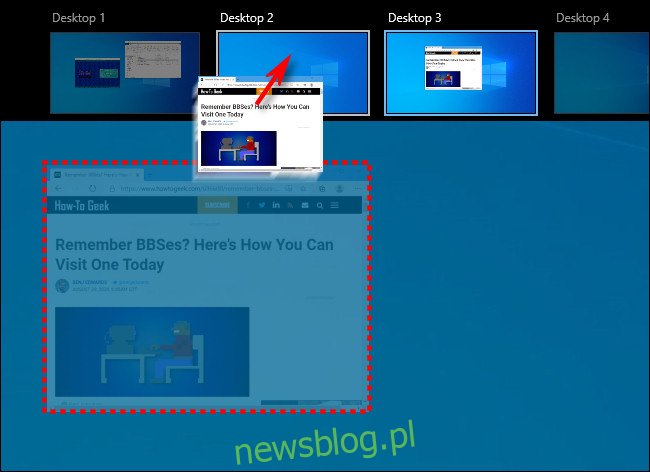
Gdy miniatura okna znajdzie się nad miniaturą docelową wirtualnego pulpitu, zwolnij przycisk myszy, a okno zostanie przeniesione do tego pulpitu.
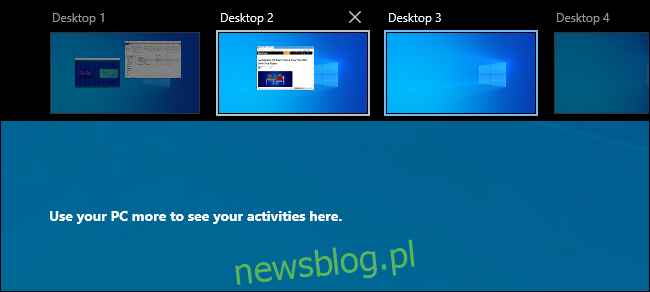
Teraz możesz przełączać się pomiędzy wirtualnymi pulpitami, klikając na nie lub po prostu naciskając „Escape”, aby zamknąć Widok zadań.
Jak przenosić okna między wirtualnymi pulpitami za pomocą menu kontekstowego
Możesz również przenieść okna między wirtualnymi pulpitami, korzystając z menu kontekstowego, które pojawia się w Widoku zadań. Najpierw otwórz „Widok zadań” i wybierz pulpit zawierający okno, które chcesz przenieść. W Widoku zadań kliknij prawym przyciskiem myszy miniaturę okna i wybierz „Przenieś do”, a następnie wskaż pulpit docelowy z listy.
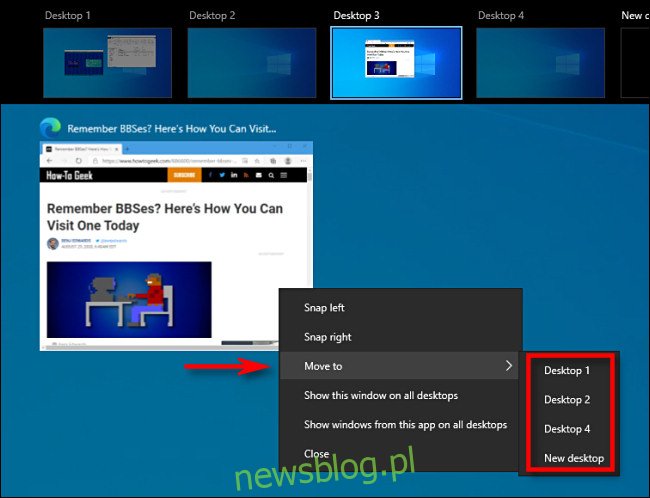
Okno pojawi się teraz na wybranym wirtualnym pulpicie. Dodatkowo masz możliwość wyświetlenia okna na wszystkich wirtualnych pulpitach jednocześnie, klikając prawym przyciskiem myszy na jego miniaturze w Widoku zadań i wybierając opcję „Pokaż to okno na wszystkich komputerach”. To bardzo przydatna funkcja!
Niestety, Windows 10 nie oferuje skrótu klawiaturowego do przenoszenia okien między wirtualnymi pulpitami.
newsblog.pl
Maciej – redaktor, pasjonat technologii i samozwańczy pogromca błędów w systemie Windows. Zna Linuxa lepiej niż własną lodówkę, a kawa to jego główne źródło zasilania. Pisze, testuje, naprawia – i czasem nawet wyłącza i włącza ponownie. W wolnych chwilach udaje, że odpoczywa, ale i tak kończy z laptopem na kolanach.